- Giao dịch
- Phần mềm Giao dịch Tự động
- Advisor cho NetTradeX
- Giao dịch visual trên NetTradeX Advisors
Giao dịch visual trên NetTradeX Advisors
Các lệnh chính khi giao dịch visual
Cài đặt lệnh Stop Loss và Take Profit
- hãy di chuột vào đường ngang, hiển thị vị trí mở
- giữ nút chuột trái kéo đường lên hoặc xuống 1
- thả nuốt chuột trái khi đường thẳng đến mức đặt lệnh bạn cần2

Đặt lệnh chờ
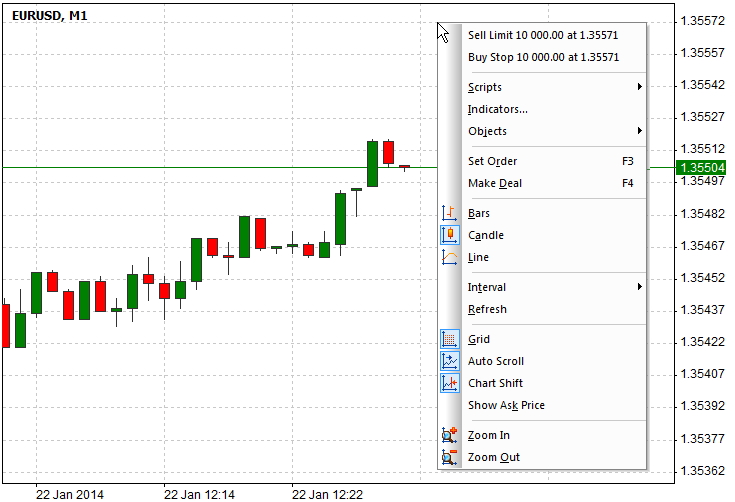
Để đạt được độ chính sác trên biểu đồ thì bạn hãy dùng dụng cụ - Cross line. Để bất chế độ lên, hãy giữ phím Shift trên bàn phím và di chuột trên biểu đồ. Trên thanh ngày và giá sẽ hiển thị giá trị giá trên biểu đồ, sau đấy có thể ấn nút chuột phải để mở menu và đặt lệnh chờ ngay tại mức đấy.
Chỉnh đổi lệnh
- наведите курсор мыши на горизонтальную линию, отображающую ордер
- перетащите линию вверх или вниз, удерживая левую клавишу мыши1
- отпустите левую клавишу мыши, когда новое положение линии будет соответствовать желаемому уровню ордера2

Xóa lệnh và đóng vị trí
- di chuột đến đường ngang, vị trí của lệnh chờ hoặc vị trí mở
- ấn nút 'Del' trên bàn phím5

1 Trong cửa sổ với hàng chữ to sẽ hiển thị khoảng cách bằng pip và Profit/Loss bằng ngoại tệ của tài khoản (tính cùng với khối lượng) từ mức lệnh đến mức vị trí. Dòng chữ sẽ không hiển thị nữa khi lệnh đã được đặt (chỉnh đổi).
2 Khi đặt lệnh sẽ áp dùng hạn chế về khoảng cách lệnh tối thiểu. Để biết thêm thông tin về khoảng cách lệnh thì bạn có thể vào cửa sổ Market Watch chọn ra dụng cụ của mình và ấn nuốt chuột phải tiếp theo chọn Symbol Properties. Khoảng cách lệnh tối thiểu sẽ ghi trong dòng Minimum order distance.
3 Nội dụng trong menu phụ thuộc vào điểm đặt lệnh và tỷ giá hiện tại của dụng cụ. Nếu mức đặt lệnh nằm gần tỷ giá hiện tại hơn là khoảng cách cho phép đặt lệnh thì chức năng đặt lệnh sẽ không hiển thị trong menu.
4 Khối lượng lệnh được điền trong cửa sổ đặt lệnh cuối. Nếu giá trị này thấp hơn khối lượng cho phép thì tự động sẽ dùng khối lượng nhỏ nhất.
5 Khi đóng vị trí trong chế độ visual thì sẽ dùng mức trượt giá giống như trong cửa sổ Close position trong lúc đóng lệnh lần cuối cùng.